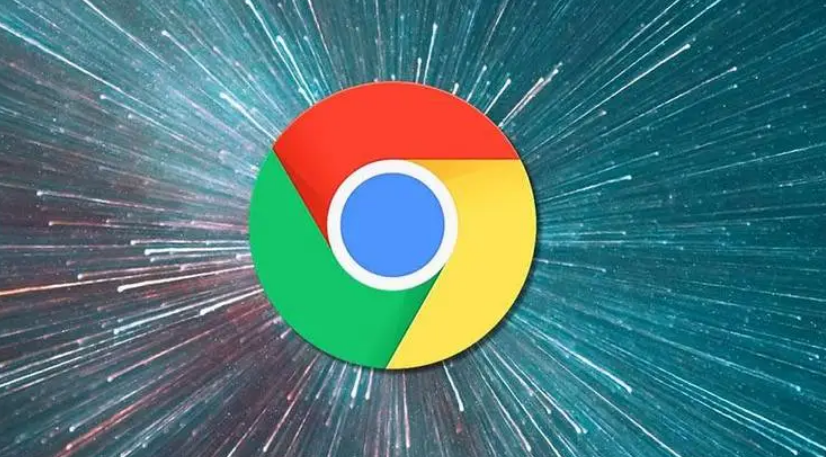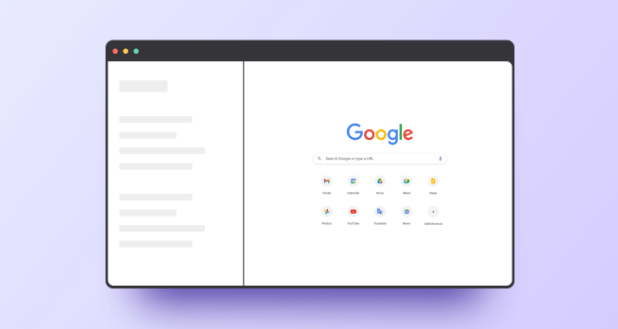教程详情

1. 基础排查与快速修复:直接点击浏览器右上角的刷新按钮,或者按下键盘上的F5键进行刷新操作,尝试重新加载插件。在地址栏输入`chrome://extensions/`回车,找到问题插件,关闭开关禁用,等待几秒后重新开启。此操作可重置插件状态,解决临时冲突或缓存问题。点击右上角三个点→“更多工具”→“清除浏览数据”,勾选“缓存图像和文件”“Cookie及其他网站数据”,时间范围选择“全部”,点击“清除数据”后重启浏览器。
2. 插件管理与冲突解决:进入`chrome://extensions/`页面,逐个禁用已安装的插件,每次禁用一个后刷新相关网页,观察异常现象是否消失。若禁用某个插件后问题解决,则该插件很可能与其他插件或浏览器存在冲突。在扩展程序管理页面中,尝试调整插件的顺序。有时插件的加载顺序会影响其功能和兼容性,将可能存在冲突的插件调整到合适的位置,可能会避免冲突发生。若确认某个插件与其他插件或浏览器存在冲突,且无法通过更新或调整顺序解决,可考虑卸载该插件。如果该插件的功能并非必需,卸载后可解决冲突问题,使浏览器恢复正常使用。若之后仍需该插件功能,可寻找替代插件或联系插件开发者反馈问题。
3. 高级故障处理:按`Shift+Esc`打开Chrome任务管理器,在“进程”选项卡中找到与问题插件相关的进程,选中该进程后点击“结束进程”按钮。这样可以强制终止插件的运行,释放系统资源,然后重新启动浏览器,再次尝试使用插件。按下`F12`打开开发者工具,切换到“Console”标签页,查看是否有任何错误提示,这些信息可以帮助确定问题的根源。部分插件可能在“背景页”或设置页面提供日志入口,需在插件详情页中查找。
4. 预防性维护与优化:在扩展程序管理页面中,找到该插件,点击“更新”按钮(如果有)。插件开发者可能已经修复了与其他插件或浏览器的兼容性问题,更新后可能解决冲突。只保留必要插件,禁用或卸载长期不用的扩展。优先选择来自正规渠道、评分较高、用户评价较好的插件。这些插件通常经过更多的测试和优化,与浏览器及其他插件的兼容性更有保障。确保Chrome浏览器和操作系统均为最新版本,避免因版本不匹配导致插件异常。同时,检查操作系统是否有可用的更新,安装最新的系统补丁和驱动程序,以确保系统环境的稳定性。